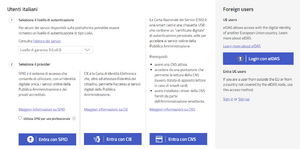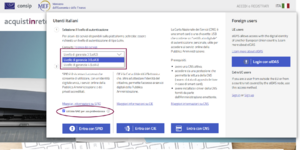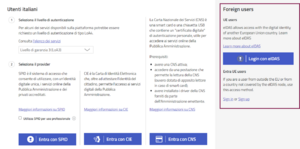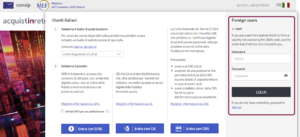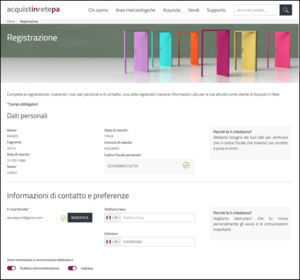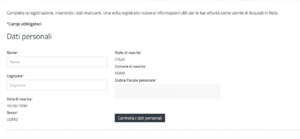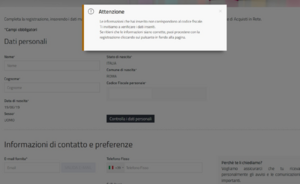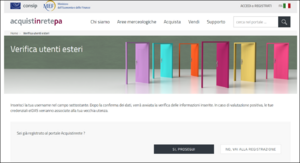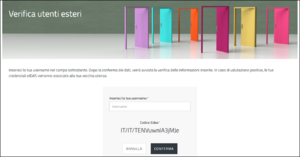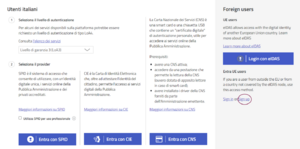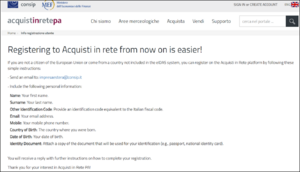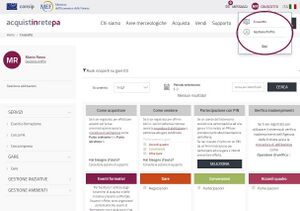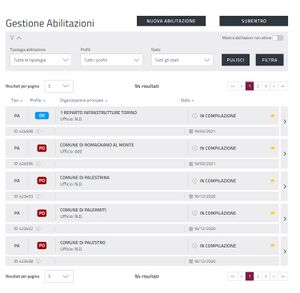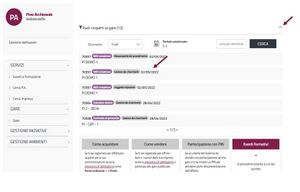Differenze tra le versioni di "Registrazione"
m |
m |
||
| (3 versioni intermedie di 2 utenti non mostrate) | |||
| Riga 5: | Riga 5: | ||
=Come accedere ad Acquisti in Rete= | =Come accedere ad Acquisti in Rete= | ||
<div class="BloccoOrizzontale"> | <div class="BloccoOrizzontale"> | ||
[[File: | [[File:Nuova_autenticazione.png|miniatura|destra|Accesso]] | ||
'''Accedi''' al portale di e-Procurement utilizzando le '''[[Nuove modalità di autenticazione|modalità di autenticazione]]''' previste dal Sistema. | '''Accedi''' al portale di e-Procurement utilizzando le '''[[Nuove modalità di autenticazione|modalità di autenticazione]]''' previste dal Sistema. | ||
Seleziona '''ACCEDI''' o '''REGISTRATI''' dal menu posizionato in alto a destra. | Seleziona '''ACCEDI''' o '''REGISTRATI''' dal menu posizionato in alto a destra. | ||
</div> | </div> | ||
<div class="BloccoOrizzontale"> | <div class="BloccoOrizzontale"> | ||
[[File:SPID | [[File:SPID prof.png|miniatura|destra|Modalità di autenticazione - SPID professionale]] | ||
Se sei un '''utente italiano''' scegli il '''livello di garanzia''' per l’accesso con '''SPID''' e '''CIE''': LoA3 o LoA4. | Se sei un '''utente italiano''' scegli il '''livello di garanzia''' per l’accesso con '''SPID''' e '''CIE''': LoA3 o LoA4 o accedi con '''CNS''', '''livello di garanzia''' LoA4. | ||
Puoi accedere anche con '''SPID PROFESSIONALE'''.</div> | Puoi accedere anche con '''SPID PROFESSIONALE'''.</div> | ||
<div class="BloccoOrizzontale"> | <div class="BloccoOrizzontale"> | ||
[[File: | [[File:Foreign users.png|miniatura|destra|Foreign users]] | ||
Se non sei un '''utente''' italiano ma fai parte di uno '''degli Stati membri della Comunità Europea''', puoi sfruttare il '''nodo eIDAS''' italiano per accedere alla piattaforma. | Se non sei un '''utente''' italiano ma fai parte di uno '''degli Stati membri della Comunità Europea''', puoi sfruttare il '''nodo eIDAS''' italiano per accedere alla piattaforma. | ||
Se non sei un utente italiano e non fai parte della Comunità Europea o lo Stato non è coperto da eIDAS, puoi registrarti e accedere ad [https://www.acquistinretepa.it/opencms/opencms/ '''acquistinrete'''] tramite la modalità di '''''LOGIN USERNAME/PASSWORD'''''. </div> | Se non sei un utente italiano e non fai parte della Comunità Europea o lo Stato non è coperto da eIDAS, puoi registrarti e accedere ad [https://www.acquistinretepa.it/opencms/opencms/ '''acquistinrete'''] tramite la modalità di '''''LOGIN USERNAME/PASSWORD'''''. </div> | ||
<div class="BloccoOrizzontale"> | <div class="BloccoOrizzontale"> | ||
[[File:SIGN IN.png|miniatura|destra|SIGN IN]] | [[File:Modale SIGN IN.png|miniatura|destra|SIGN IN]] | ||
Solo se non sei un utente italiano che non può utilizzare il nodo eIDAS accedi selezionando '''SIGN IN''' e visualizza la maschera di inserimento '''''USERNAME/PASSWORD'''''. </div> | Solo se non sei un utente italiano che non può utilizzare il nodo eIDAS accedi selezionando '''SIGN IN''' e visualizza la maschera di inserimento '''''USERNAME/PASSWORD'''''. </div> | ||
=Come registrarsi su Acquisti in Rete= | =Come registrarsi su Acquisti in Rete= | ||
<div class="BloccoOrizzontale"> | <div class="BloccoOrizzontale"> | ||
[[File: | [[File:Nuova_autenticazione.png|miniatura|destra|Registrazione]] | ||
La modalità di registrazione si attiverà con il primo accesso in piattaforma tramite '''SPID, CIE''' o '''eIDAS''' qualora tu non ti sia mai registrato precedentemente sul Portale. | La modalità di registrazione si attiverà con il primo accesso in piattaforma tramite '''SPID, CIE, CNS''' o '''eIDAS''' qualora tu non ti sia mai registrato precedentemente sul Portale. | ||
Il sistema effettuerà un controllo sul '''codice fiscale''' o '''codice eIDAS''' e, se non presente a Sistema, sarai indirizzato al relativo percorso di '''registrazione'''. </div> | Il sistema effettuerà un controllo sul '''codice fiscale''' o '''codice eIDAS''' e, se non presente a Sistema, sarai indirizzato al relativo percorso di '''registrazione'''. </div> | ||
| Riga 40: | Riga 41: | ||
Inoltre, nella pagina puoi indicare se sei interessato a ricevere comunicazioni dedicate alle Pubbliche Amministrazioni e/o agli Operatori economici. Ti informiamo che potrai modificare la tua preferenza anche successivamente. | Inoltre, nella pagina puoi indicare se sei interessato a ricevere comunicazioni dedicate alle Pubbliche Amministrazioni e/o agli Operatori economici. Ti informiamo che potrai modificare la tua preferenza anche successivamente. | ||
{{Dsc|testo=I tuoi dati sono al sicuro! I dati forniti dagli utenti saranno trattati da Consip S.p.A. e dal Ministero dell’economia e delle finanze per consentire la registrazione al sito [http://www.acquistinretepa.it www.acquistinretepa.it], l’abilitazione e, dunque, l’accesso e la partecipazione al Sistema di e-Procurement, ed ai vari servizi presenti sul Portale (es. strumenti di acquisto/negoziazione e ulteriori servizi telematici ad uso delle amministrazioni pubbliche). Inoltre, tali dati potranno essere utilizzati per l’invio di materiale informativo in merito al Programma di Razionalizzazione degli Acquisti (es. newsletter). Si ricorda inoltre, che le informazioni potranno essere utilizzati dal MEF e da Consip S.p.A., ciascuno per quanto di propria competenza, anche in forma aggregata, per essere messi a disposizione di altre pubbliche amministrazioni, persone fisiche e giuridiche, anche come dati di tipo aperto. Per maggiori informazioni, consulta [https://www.acquistinretepa.it/opencms/opencms/note_legali/informativa_dati_personali.html l'informativa sul trattamento dei dati personali].}} | {{Dsc|testo=I tuoi dati sono al sicuro! I dati forniti dagli utenti saranno trattati da Consip S.p.A. e dal Ministero dell’economia e delle finanze per consentire la registrazione al sito [http://www.acquistinretepa.it www.acquistinretepa.it], l’abilitazione e, dunque, l’accesso e la partecipazione al Sistema di e-Procurement, ed ai vari servizi presenti sul Portale (es. strumenti di acquisto/negoziazione e ulteriori servizi telematici ad uso delle amministrazioni pubbliche). Inoltre, tali dati potranno essere utilizzati per l’invio di materiale informativo in merito al Programma di Razionalizzazione degli Acquisti (es. newsletter). Si ricorda inoltre, che le informazioni potranno essere utilizzati dal MEF e da Consip S.p.A., ciascuno per quanto di propria competenza, anche in forma aggregata, per essere messi a disposizione di altre pubbliche amministrazioni, persone fisiche e giuridiche, anche come dati di tipo aperto. Per maggiori informazioni, consulta [https://www.acquistinretepa.it/opencms/opencms/note_legali/informativa_dati_personali.html l'informativa sul trattamento dei dati personali].}} | ||
==Registrazione con CNS== | |||
<div class="BloccoOrizzontale"> | |||
[[File:CNS registrazione.png|miniatura|destra|Registrazione CNS]] | |||
Una volta effettuato l'accesso con '''CNS''', il sistema recupererà dal ''provider'' il '''codice fiscale''' dell'utente. | |||
Inserisci le informazioni anagrafiche mancanti '''''Nome e Cognome''''', nell'apposito ''form'' di registrazione.</div> | |||
<div class="BloccoOrizzontale"> | |||
[[File:Controllo dati.png|miniatura|destra|Controllo dati]] | |||
Ricorda di verificare i dati inseriti selezionando '''CONTROLLA I DATI PERSONALI'''. | |||
Una volta avviata la verifica di coerenza con i campi valorizzati, visualizzi un ''checkmark'' verde accanto al pulsante. </div> | |||
<div class="BloccoOrizzontale"> | |||
[[File:Mancata corrispondenza.png|miniatura|destra|Mancata corrispondenza]] | |||
In caso contrario, compare una finestra modale, che avvisa l’utente della mancata corrispondenza tra i dati inseriti e il codice fiscale. | |||
{{Dsc|testo= Per completare la registrazione non sei obbligato a selezionare '''CONTROLLA I DATI PERSONALI'''. | |||
Il messaggio mostrato nella finestra modale non impedisce la procedura.}} | |||
</div> | |||
==Registrazione con eiDAS== | ==Registrazione con eiDAS== | ||
| Riga 57: | Riga 77: | ||
==Registrazione utente extra UE o privo del nodo eIDAS italiano== | ==Registrazione utente extra UE o privo del nodo eIDAS italiano== | ||
<div class="BloccoOrizzontale"> | <div class="BloccoOrizzontale"> | ||
[[File: | [[File:Pulsante SIGN UP.png|miniatura|destra|SIGN UP]] | ||
Registrati inviando una email all’indirizzo di posta indicato nell’informativa a disposizione selezionando '''SIGN UP''' presente nella pagina di '''''login'''''.</div> | Registrati inviando una email all’indirizzo di posta indicato nell’informativa a disposizione selezionando '''SIGN UP''' presente nella pagina di '''''login'''''.</div> | ||
<div class="BloccoOrizzontale"> | <div class="BloccoOrizzontale"> | ||
| Riga 68: | Riga 88: | ||
{{Dsc|testo=Se sei un utente non italiano o non sei dotato di un Codice Fiscale italiano e devi produrre documenti firmati digitalmente, ricorda che il valore del campo Codice fiscale deve coincidere con il codice identificativo legato alla tua firma digitale, in quanto servirà per le verifiche legate ai documenti che caricherai a sistema, oppure il codice di riferimento analogo del tuo paese.}} | {{Dsc|testo=Se sei un utente non italiano o non sei dotato di un Codice Fiscale italiano e devi produrre documenti firmati digitalmente, ricorda che il valore del campo Codice fiscale deve coincidere con il codice identificativo legato alla tua firma digitale, in quanto servirà per le verifiche legate ai documenti che caricherai a sistema, oppure il codice di riferimento analogo del tuo paese.}} | ||
</div> | </div> | ||
=Gestione dati personali = | =Gestione dati personali = | ||
[[File:10. Cruscotto.jpg|alt=Cruscotto|miniatura|Cruscotto profilo]]Una volta effettuato l’accesso al Sistema, puoi gestire e/o aggiornare le informazioni e i dati di registrazione selezionando in alto a destra dal Cruscotto '''Gestione profilo'''. | [[File:10. Cruscotto.jpg|alt=Cruscotto|miniatura|Cruscotto profilo]]Una volta effettuato l’accesso al Sistema, puoi gestire e/o aggiornare le informazioni e i dati di registrazione selezionando in alto a destra dal Cruscotto '''Gestione profilo'''. | ||
Versione attuale delle 17:06, 21 mag 2024
Per utilizzare il Sistema di e-Procurement devi registrarti alla piattaforma www.acquistinretepa.it. La registrazione è personale e solo in una fase successiva, la fase di Abilitazione, dichiarerai se vuoi abilitarti per una Pubblica Amministrazione o per un Operatore economico.
Come accedere ad Acquisti in Rete
Accedi al portale di e-Procurement utilizzando le modalità di autenticazione previste dal Sistema. Seleziona ACCEDI o REGISTRATI dal menu posizionato in alto a destra.
Se sei un utente italiano scegli il livello di garanzia per l’accesso con SPID e CIE: LoA3 o LoA4 o accedi con CNS, livello di garanzia LoA4.
Puoi accedere anche con SPID PROFESSIONALE.Se non sei un utente italiano ma fai parte di uno degli Stati membri della Comunità Europea, puoi sfruttare il nodo eIDAS italiano per accedere alla piattaforma.
Se non sei un utente italiano e non fai parte della Comunità Europea o lo Stato non è coperto da eIDAS, puoi registrarti e accedere ad acquistinrete tramite la modalità di LOGIN USERNAME/PASSWORD.Come registrarsi su Acquisti in Rete
La modalità di registrazione si attiverà con il primo accesso in piattaforma tramite SPID, CIE, CNS o eIDAS qualora tu non ti sia mai registrato precedentemente sul Portale.
Il sistema effettuerà un controllo sul codice fiscale o codice eIDAS e, se non presente a Sistema, sarai indirizzato al relativo percorso di registrazione.Registrazione con SPID e CIE
Una volta effettuato l'accesso con SPID e CIE , il sistema recupererà le informazioni anagrafiche dal provider con cui hai effettuato l’accesso e popolerà le rispettive sezioni del form di registrazione.
Ricorda di verificare e di inserire tutti i campi obbligatori, in particolare puoi MODIFICARE l'email e il numero di cellulare inserendo contatti diversi rispetto a quelli indicati in automatico dal provider.
Verifica le informazioni e completa la registrazione selezionando il relativo pulsante.
Inoltre, nella pagina puoi indicare se sei interessato a ricevere comunicazioni dedicate alle Pubbliche Amministrazioni e/o agli Operatori economici. Ti informiamo che potrai modificare la tua preferenza anche successivamente.
Registrazione con CNS
Una volta effettuato l'accesso con CNS, il sistema recupererà dal provider il codice fiscale dell'utente.
Inserisci le informazioni anagrafiche mancanti Nome e Cognome, nell'apposito form di registrazione.Ricorda di verificare i dati inseriti selezionando CONTROLLA I DATI PERSONALI.
Una volta avviata la verifica di coerenza con i campi valorizzati, visualizzi un checkmark verde accanto al pulsante.In caso contrario, compare una finestra modale, che avvisa l’utente della mancata corrispondenza tra i dati inseriti e il codice fiscale.
Registrazione con eiDAS
Seleziona LOGIN CON EIDAS.
Una volta verificato dal portale che il codice eIDAS non è presente a Sistema, sarai indirizzato sulla pagina Verifica utenti esteri.
Rispondi alla domanda Sei già registrato al portale Acquistinrete?.Se selezioni Sì inserisci l'USERNAME. Un messaggio ti informerà dell'operazione di riconciliazione dati necessaria per verificare la tua utenza. Digita CONFERMA e termina la procedura.
Se selezioni NO, VAI ALLA REGISTRAZIONE. Segui le indicazioni del prossimo paragrafo.Registrazione utente extra UE o privo del nodo eIDAS italiano
L’informativa comunicherà le informazioni e i documenti che dovrai inviare per procedere all'identificazione extra Sistema.
Riceverai comunicazione delle nuove utenze del sistema e potrai accedere selezionando da questa pagina la voce Sign in.
Gestione dati personali
Una volta effettuato l’accesso al Sistema, puoi gestire e/o aggiornare le informazioni e i dati di registrazione selezionando in alto a destra dal Cruscotto Gestione profilo.In questa sezione sono riepilogati le tue generalità, i tuoi riferimenti e le dichiarazioni rilasciate.
I ruoli e i profili degli utenti PA e impresa
Dopo aver effettuato la Registrazione su Acquisti in Rete, puoi passare alla fase di Abilitazione utente.È fondamentale sapere che; la Registrazione è propedeutica all’ Abilitazione.
Puoi effettuare l’abilitazione in base alle tue esigenze:
- se lavori per una PA, richiedi l’abilitazione per il profilo assegnato dalla tua Amministrazione (Punto ordinante, Punto istruttore o Operatore di verifica);
- se sei un Operatore economico (impresa, libero professionista), richiedi l’abilitazione ai mercati telematici o partecipa alle gare in Convenzione/Accordo quadro.
Lo stato delle abilitazioni inviate e ottenute come utente PA o Operatore economico è disponibile alla sezione Gestione Abilitazioni nel menu laterale a sinistra della propria area personale.
La sezione è disponibile per tutti gli utenti registrati al Portale Acquisti in Rete PA, indipendentemente dal profilo con cui hai effettuato l’accesso, consente di visionare lo stato corrente e le informazioni relative alle richieste di abilitazione.
Nel corso delle tue attività come utente di Acquisti in rete, inoltre, puoi essere nominato da una Amministrazione per ricoprire dei ruoli specifici nell’ambito delle procedure di gara svolte sulla piattaforma.
Nel corso delle tue attività come utente di Acquisti in Rete secondo il profilo assegnato dalla tua Amministrazione (PO, PI, OV), puoi inoltre essere nominato per ricoprire dei ruoli specifici nell’ambito delle procedure di gara svolte sulla piattaforma.
I ruoli che possono essere attribuiti sono ad esempio:
- Responsabile del procedimento;
- Responsabile Unico di Progetto;
- Presidente di commissione;
- Commissario di gara.
Gli incarichi eventualmente assegnati da una Amministrazione sono riepilogati nella sezione Ruoli ricoperti su gare e puoi accedere selezionando lo specifico ruolo di interesse.